- 1虚拟化技术应用发展方向_克里斯托弗·斯 特拉奇 发表虚拟化论文
- 2使用Vue.js时,如何删除ESLint?_vue删除eslint
- 3中文文本情感分析_textblob中文情感分析
- 4比阿里巴巴fastjson更快的解析方法!_比fastjson2更快
- 5专家:分布式光伏电站中尚存的九大问题
- 6基于YOLOv8的多端车流检测系统(用于毕设+开源)_yolov8 rtsp
- 7华为OD机试 - 最小的调整次数 特异性双端队列(Python),真题含思路
- 8Python学习之路——集合(set)_python将集合set_a与集合set_b中相同元素提取为一个新集合
- 9Spring - Bean的实例化流程及生命周期_springboot的bean实例化
- 10Django restframework auth 认证_django-rest-framework auth
怎样搭建自己的网站,如何利用花生壳建立个人简易静态网站?_做个安静的网
赞
踩
网站是现在网络生活必不可少的宣传途径,许多个人或者企业都有自己的网站展示,而想要搭建网站的话,需要一定的顺序和步骤才能搭建成功,那么搭建网站的基本步骤是什么呢?如何简单方便搭建个人简易静态网站呢?下面小编给大家讲解下详情。
搭建网站的基本步骤:
一、购买域名
在购买域名之前当然要先想一个好的域名了,这对于网站来说非常重要。较好是一级域名,以企业的字母名称为域名是优先的,而域名尾缀通常是“.com”,比如凡科的“fkw.com”,具体的大家可以去了解一些取域名的技巧,确定之后购买域名。
二、制作网站
搞定了域名之后,就可以开始制作网站了。因为是自助建站平台,所以我们可以直接选择合适的网站模板(选择模板,然后复制模板即可,或者后台选择模板),通过鼠标操作就能完成网站制作工作,整体比较简单,但是还是需要一定的耐心和细心的。
三、添加功能
刚刚开始制作的网站模板中的功能可能不够完善,特别是升级版网站,就更是需要通过一定的设置来自主添加功能了。
四、插入代码
自助建站是不需要改动代码,而且也不能改,所以我们不需要再考虑代码的部分,但是如果你有自己的想法和需求的话,也可以在网站中插入自己的代码。
五、更多体验
其实后台还有很多特色功能这里都没有提到,如果你有需要可以通过拖曳的方式进行添加即可,非常方便快捷。
如何用花生壳搭建个人简易静态网站?
一、准备工作:
1.家庭无线
2.一台主机
3.windows10操作系统
4.花生壳客户端及注册
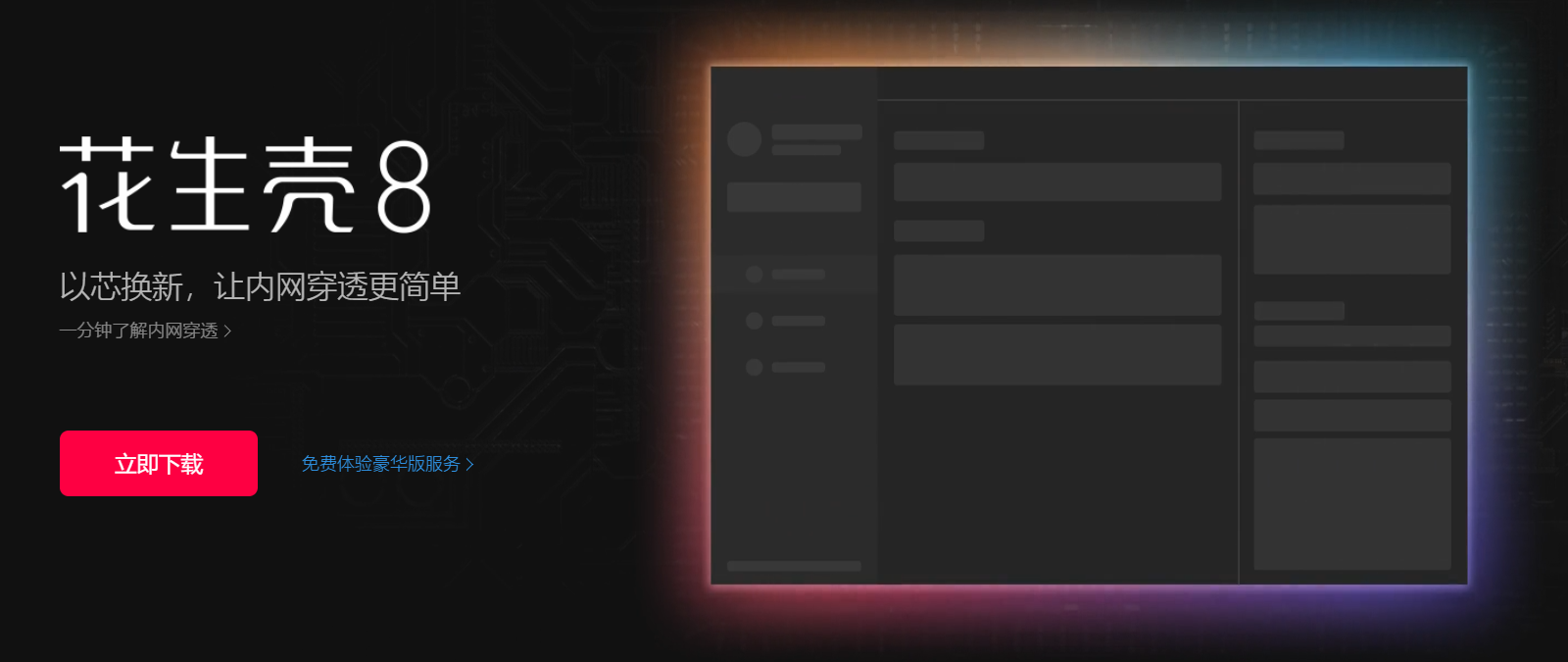
一些服务,包括:
1.个人的域名
2.http服务
3.IIS项目
二、步骤:
第一步:下载花生壳客户端;
第二步:安装花生壳客户端;
第三步:注册花生壳:打开花生壳,选择账号登陆,选择立即注册;
第四步:登录花生壳;
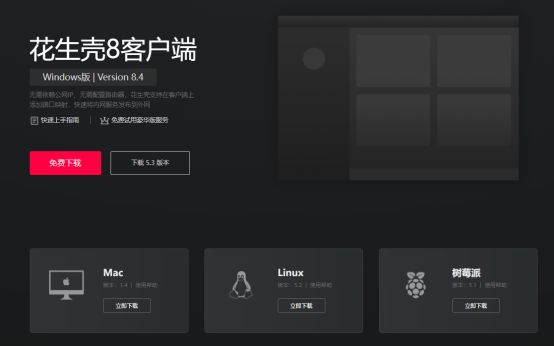
第五步:设置花生壳,右上角三点击进去,勾选开机启动花生壳,勾选仅以后台服务方式运行;
第六步:注册域名:进入主界面,点击配置项目,打开网页后选择域名列表,点击注册壳域名,下面选择域名后缀,输入框输入需要的域名,点击查询,在结果中选择一个喜欢的,点击后面的立即注册,购买域名;
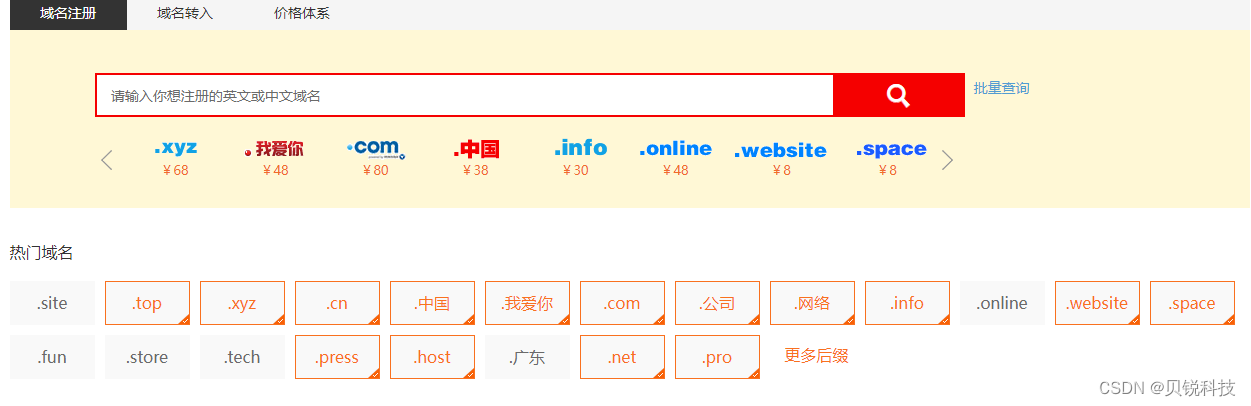
第七步:购买http服务:进入主界面,点击配置项目,打开网页后点击HTTP映射下的购买;
第八步:设置主机与静态地址绑定:进入路由器管理界面,绑定主机MAC和静态IP地址,并记录下此静态IP地址;
第九步:部署IIS:右键任务栏,搜索,显示搜索框,搜索框输入控制面板,回车,点击程序和功能,点击启用或关闭windows功能,勾选internet infomation services和internet infomation services可承载的web核心,确定;
第十步:启动花生壳域名服务:进入主界面,在右侧我的应用云平台右边有个加号,点进去,填应用名,应用类型选择HTTP,外网域名选择购买的域名,端口80不变,内网主机填第八步记录的IP地址,内网端口填80,访问限制选择密码访问,输入6-16位字母数字符号的密码,点击保存;

第十一步:测试服务状态:进入主界面,在右侧上部就是启动的服务,包括应用名,是否启用绿色开关就是启用,访问地址,内网主机,带宽,还有诊断,分享和编辑,这里点击诊断,如果提示都是绿色的,那么服务就是OK的了,如果不一致,那么是因为客户端只能登一个,不能同时在线;
第十二步:访问网站:手机或电脑使用第十一步中显示的访问地址即可访问,还可以把新的资源放到C:\inetpub\wwwroot下,用http://域名/文件夹/资源访问, 访问资源前需要输入密码验证。
在搭建网站时申请域名也比较重要,而花生壳软件就可以帮助大家解决域名申请的问题,总之,花生壳软件的功能十分强大,可以帮用户解决在网站建立初期的许多问题,有需求的用户可以体验下。


